Czasami przejście do określonej funkcji lub funkcji, np. zdalne zablokowanie samochodu z aplikacji myBuick lub przejście do sekcji sprzedaży w serwisie eBay w celu sprawdzenia moich aukcji, w aplikacji na Androida wymaga wiercenia kilku warstw głęboko w celu przejdź do żądanego ustawienia.
Czy nie byłoby o wiele łatwiej, gdybyśmy mogli przenieść te funkcje, przynajmniej te, z których tykorzystasz często, na pierwszy plan, dostępne za pomocą ich własnych ikon lub skrót, na ekranie głównym urządzenia mobilnego lub z wyznaczonego folderu zawierającego skróty do trudnych do zdobycia poleceń.
Na ratunek przychodzi system operacyjny Android w wersji 8 (Oreo). Podobnie jak większość aktualizacji do najbardziej rozpowszechnionego systemu operacyjnego na smartfony i tablety na świecie, wersja 8 z 2017 r. Została wyposażona w kilka nowych, bardzo wygodnych funkcji zwiększających wydajność, podobnie jak wiele aplikacji zaktualizowanych w celu wykorzystania nowych możliwości.
Przed Oreo , aplikacje były traktowane jak inne interaktywne ciągi kodu, aby uzyskać dostęp do określonej funkcji, należy uruchomić aplikację, a następnie przejść do żądanego polecenia. Na przykład w aplikacji Microsoft Outlook, aby rozpocząć nowe zadanie lub wydarzenie kalendarza, należy otworzyć program Outlook, przejść do kalendarza, a następnie dotknąć ikony Nowe zdarzenie, aby uruchomić nowy formularz zdarzenia.
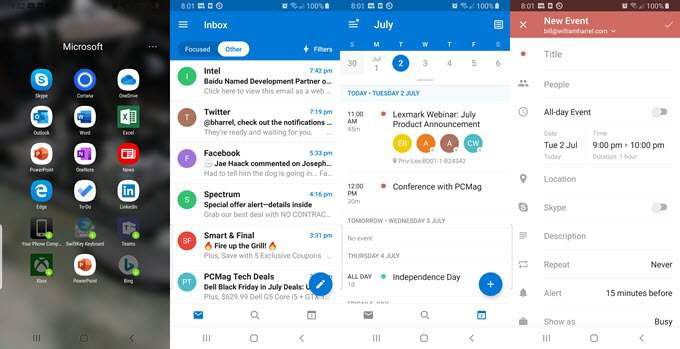
Skrótem aplikacji możesz jednak przejść do ekranu OutlookNew Event, New Email lub View Calendar bezpośrednio z ekranu głównego, eliminując kilka kroków pokazanych na obrazku powyżej.
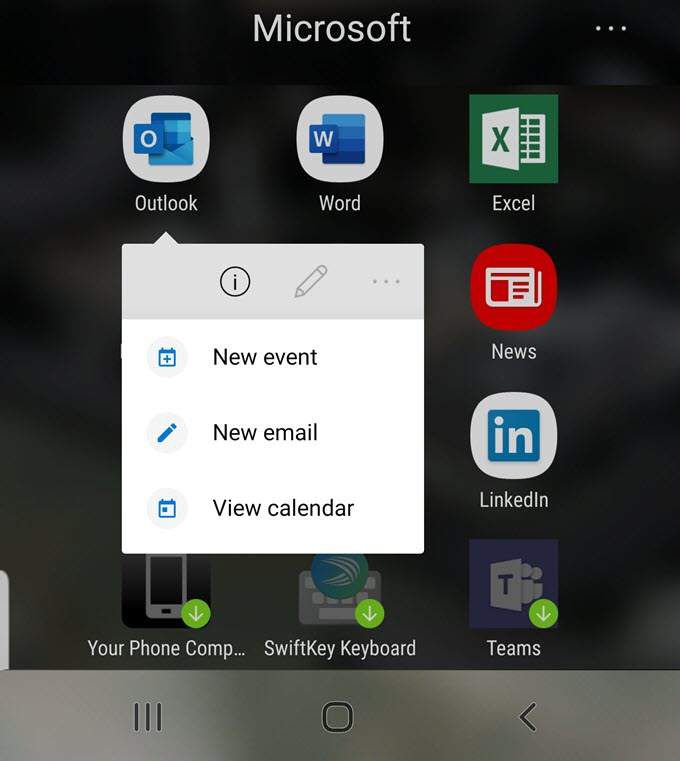
Być może lepszym przykładem jest ten, o którym wspomniałem wcześniej, o zdalnym uruchamianiu samochodu z aplikacji na moim smartfon, myBuick. Aby przejść do funkcji Start w myBuick, sprytnej małej aplikacji, którą GM zapewnia swoim klientom, muszę uruchomić aplikację, przejść do sekcji Key Fob, a następnie nacisnąć Start.
Aby uniknąć uruchomienia aplikacji i przejścia do sekcji, w której znajdują się funkcje uruchamiania i zatrzymywania silnika, mogę, korzystając z opisanej poniżej procedury, uruchomić samochód, po prostu dotykając ikony Start wyodrębnionej z myBuick i następnie umieściłem na ekranie głównym lub pulpicie.
A może skonfigurujesz skrót, który przeniesie Cię bezpośrednio do listy obserwowanych w serwisie eBay, abyś mógł sprawdzić, czy którykolwiek z interesujących Cię produktów ma wykroczył poza to, za co jesteś gotów za nie zapłacić.
Gdy wchodzimy w tę dyskusję o skrótach do aplikacji, należy pamiętać, że nie wszystkie aplikacje obsługują skróty, a w zależności od wersji Androida i producenta telefonu nie wszystkie telefony obsługują te same skróty , ani nie nazywają ich tak samo.
Na przykład w późniejszych wersjach urządzeń Galaxy Samsung usunął funkcję skrótów widżetów, która między innymi umożliwiła tworzenie i stosowanie skrótów do określonych działań, takich jak powiedzmy Ustawienia. Innymi słowy, chociaż możesz na przykład tworzyć skróty do modyfikowania jasności ekranu lub głośności dźwięku itd. Na urządzeniach mobilnych z Google (i kilkoma innymi urządzeniami z Androidem), nie możesz tego zrobić ze smartfonem lub tabletem Samsung.
Uzyskiwanie dostępu do skrótów aplikacji
Wszystkie wersje Androida po Oreo pozwalają wyodrębnić, a przynajmniej znaleźć i uruchomić określone funkcje w niektórych aplikacjach. Należy jednak pamiętać, że nie wszystkie aplikacje mają funkcje do wyodrębnienia i nie wszystkie funkcje do wyodrębnienia można wyodrębnić w każdej sytuacji lub scenariuszu.
Gdy w poniższym przykładzie próbuję wyodrębnić skróty z aplikacji Amazon Music player, na przykład, wszystkie elementy na liście są wyszarzone lub niedostępne.
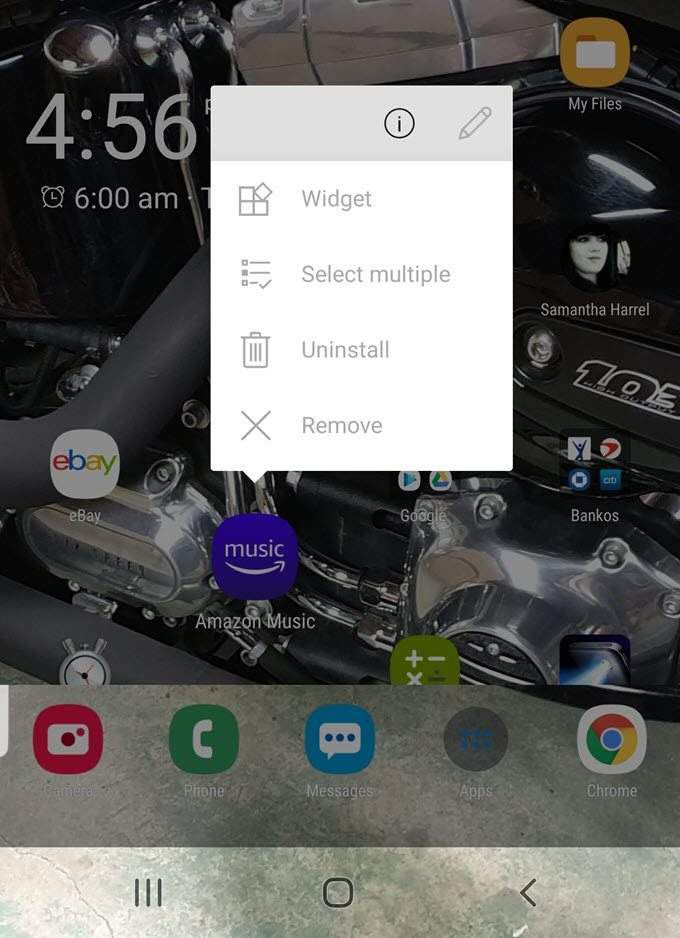
W każdym razie znajdźmy coś, co robi work.
Pamiętasz scenariusz, w którym chcesz sprawdzić status obserwowanych elementów w serwisie eBay, aby zobaczyć, jak dobrze radzą sobie te aukcje? Tutaj utworzymy skrót do naszych aukcji, aby sprawdzić i sprawdzić, jak dobrze sobie radzą. Można to zrobić na dwa sposoby.
Możesz po prostu uzyskać dostęp do skrótu w aplikacji, stale uzyskując do niego dostęp w razie potrzeby, lub możesz go całkowicie wyodrębnić i umieścić skrót ikony na jednym z ekranów głównych. Układ ekranu głównego i sposób pracy powinny pomóc ci zdecydować, którą drogą wybrać. Powiedziałbym, że jeśli chcesz wielokrotnie uzyskiwać dostęp do więcej niż jednej funkcji w aplikacji, skorzystaj z drugiej metody.
Najpierw zróbmy pierwszą. (Uwaga: jeśli w dowolnym momencie pojawi się ostrzeżenie o zablokowaniu ekranu, wybierz opcję Odblokuj).
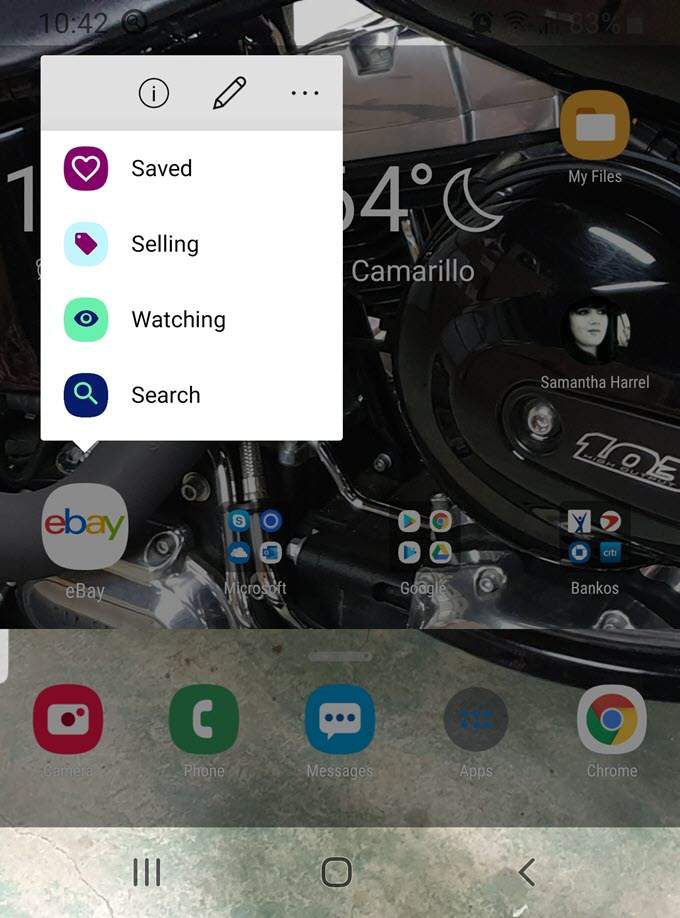
Aplikacja eBay otwiera się na ekran sprzedaży, na którym wyświetlane są poszczególne aukcje, wraz z danymi na temat liczby aktywnych aukcji, liczbą sprzedanych przedmiotów w określonym czasie oraz kilkoma innymi stosownymi statystykami.
Wyodrębnianie skrótów na pulpit
Powyższa metoda, wykonując skrót z aplikacji, może wydawać się wystarczająco szybka i wydajna, ale możesz przyspieszyć proces jeszcze bardziej, wyodrębniając żądany skrót bezpośrednio na pulpit , jak pokazano tutaj.
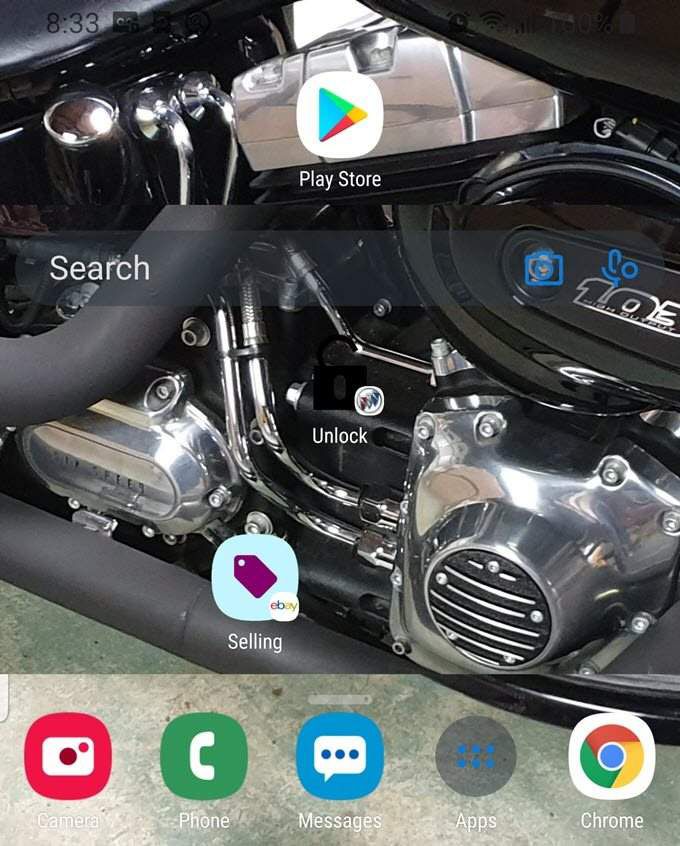
Masz teraz ikonę, która po dotknięciu uruchamia się bezpośrednio w sekcji Sprzedaż w aplikacji eBay, wyświetlając krytyczne dane bez konieczności przeszukiwania aplikacji. (Możesz umieścić go na dowolnym ekranie. Umieszczam go tutaj, aby był łatwiejszy do zobaczenia).
Tworzenie grup skrótów
Pamiętaj, że wcześniej rozmawialiśmy o wyodrębnieniu wielu skrótów z jednej aplikacji i zgrupowaniu ich w jednym folderze. Weźmy na przykład aplikację myBuick; zawiera wiele sekcji i podsekcji oraz poleceń i podkomend, a wykonanie pojedynczego polecenia często zajmuje około pięciu lub sześciu kroków.
Korzystne byłoby posiadanie trzech poleceń, Zablokuj, Uruchom i Odblokuj, których najczęściej używam razem w tym samym miejscu, podczas mojego wezwania.
Utwórzmy folder zawierający kilka skrótów oszczędności czasu. (Prawdopodobnie nie masz myBuick ani innej aplikacji samochodowej; jeśli tak, skorzystaj z niej, aby śledzić. Jeśli nie, skorzystaj z serwisu eBay lub innej aplikacji z kilkoma dostępnymi poleceniami.)
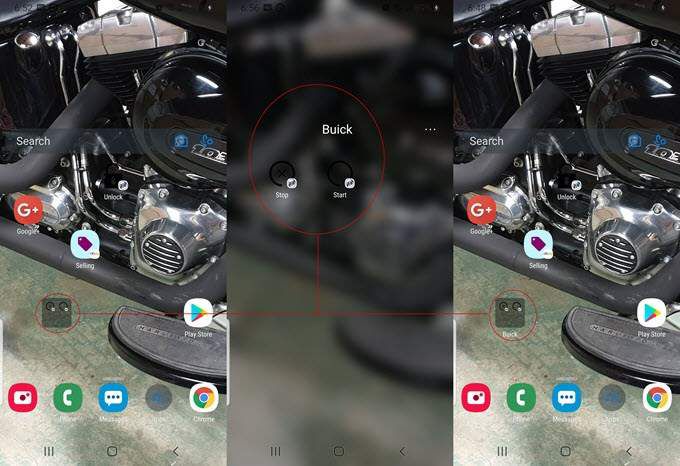
Dwie ikony automatycznie łączą się w jeden folder.
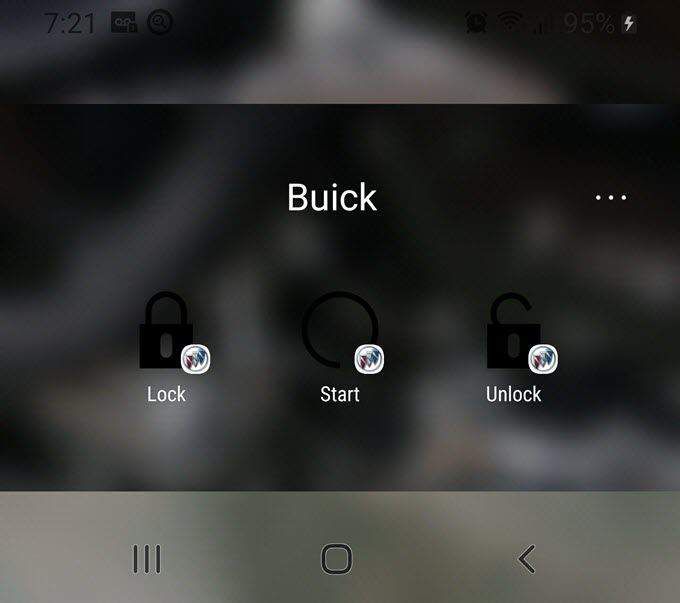
Teraz muszę tylko otworzyć myBuick, kiedy potrzebuję dostępu do funkcji, z której korzystam rzadziej. Ile aplikacji w szufladzie aplikacji (lub ile zaoszczędziłbyś czasu) skorzystałoby z wyodrębnienia skrótów?